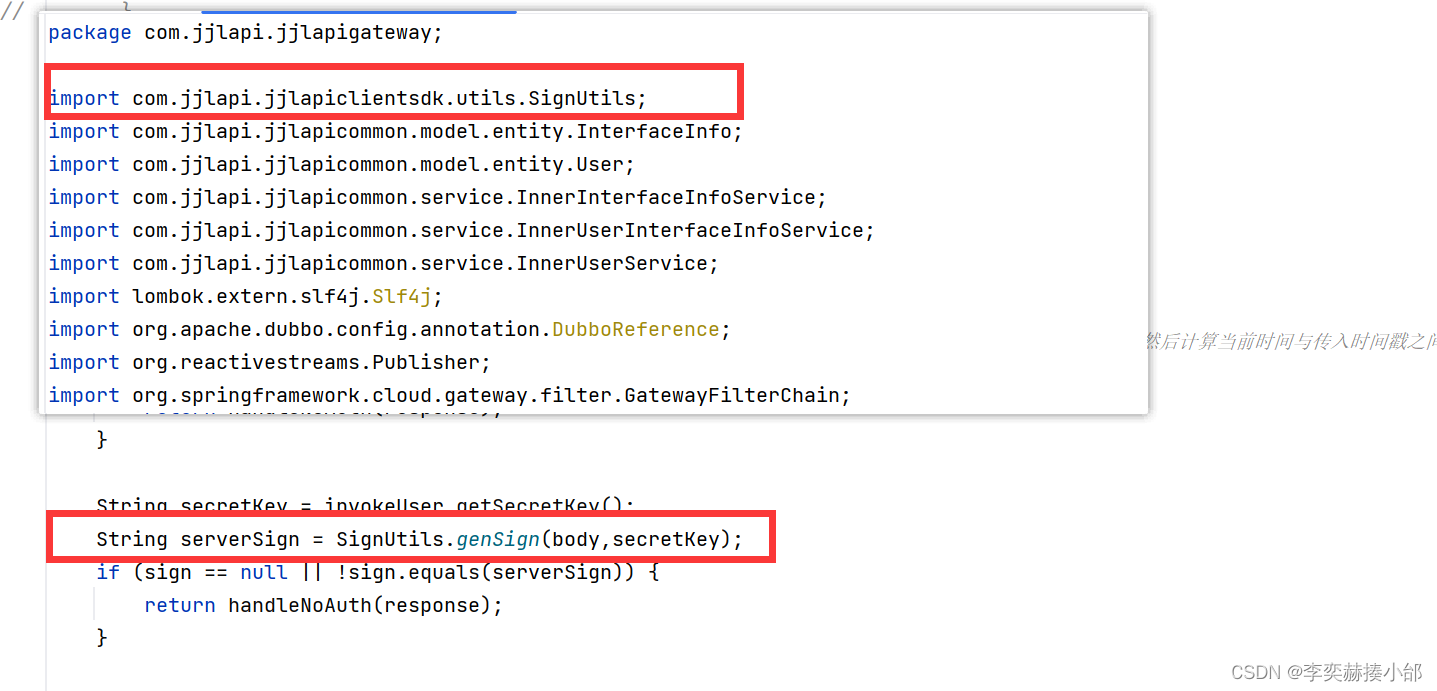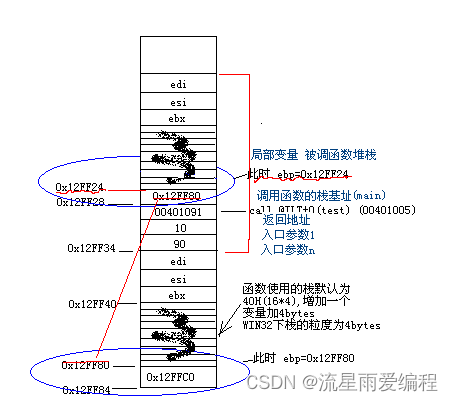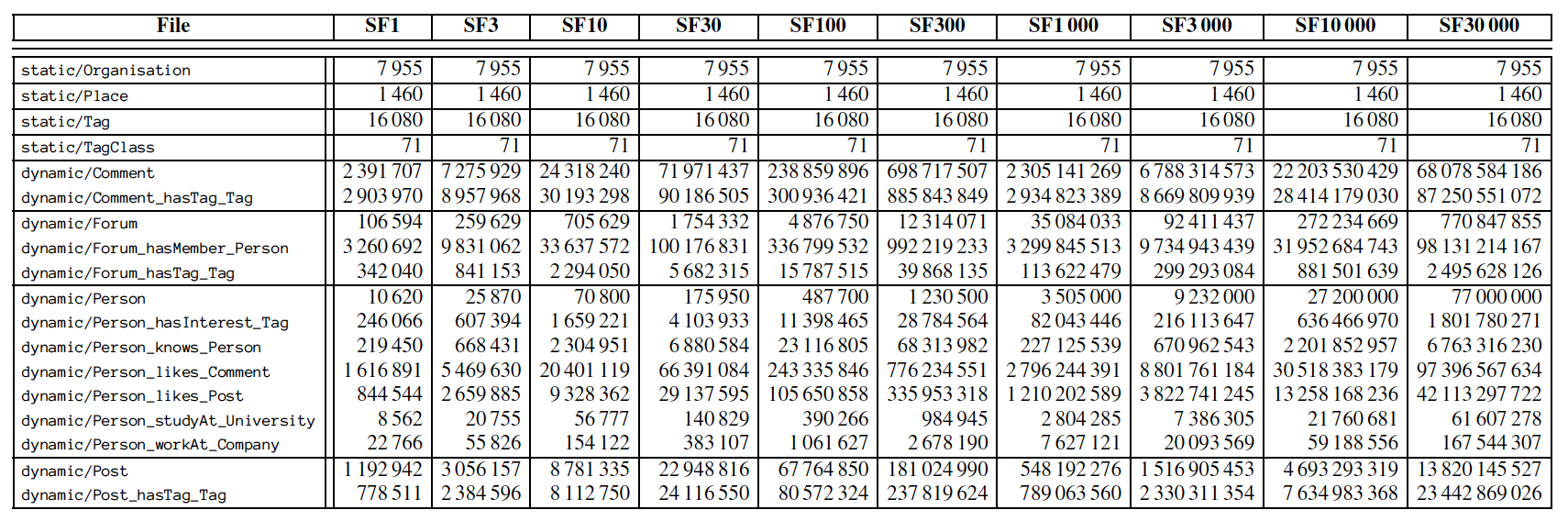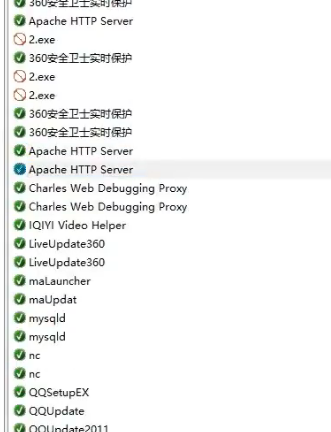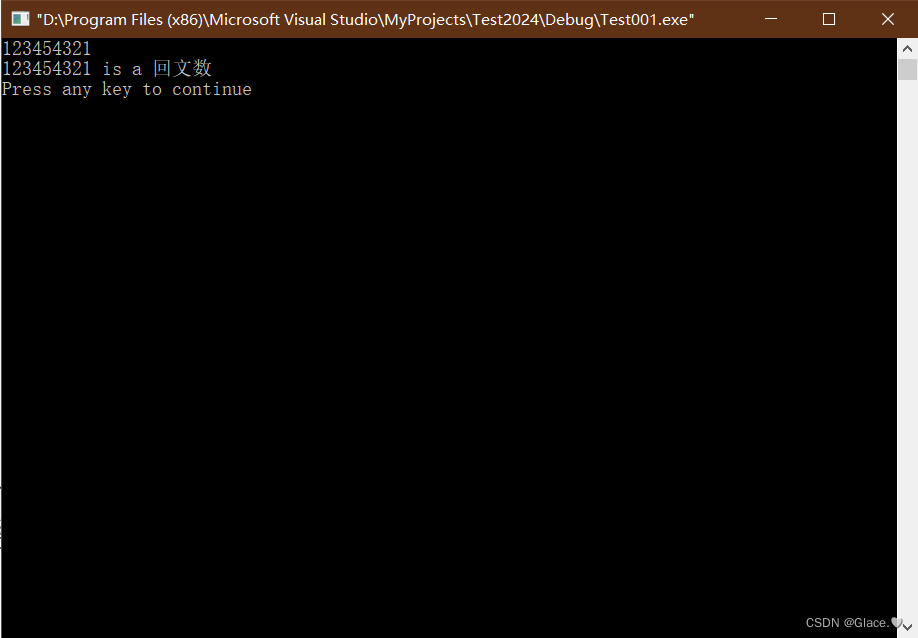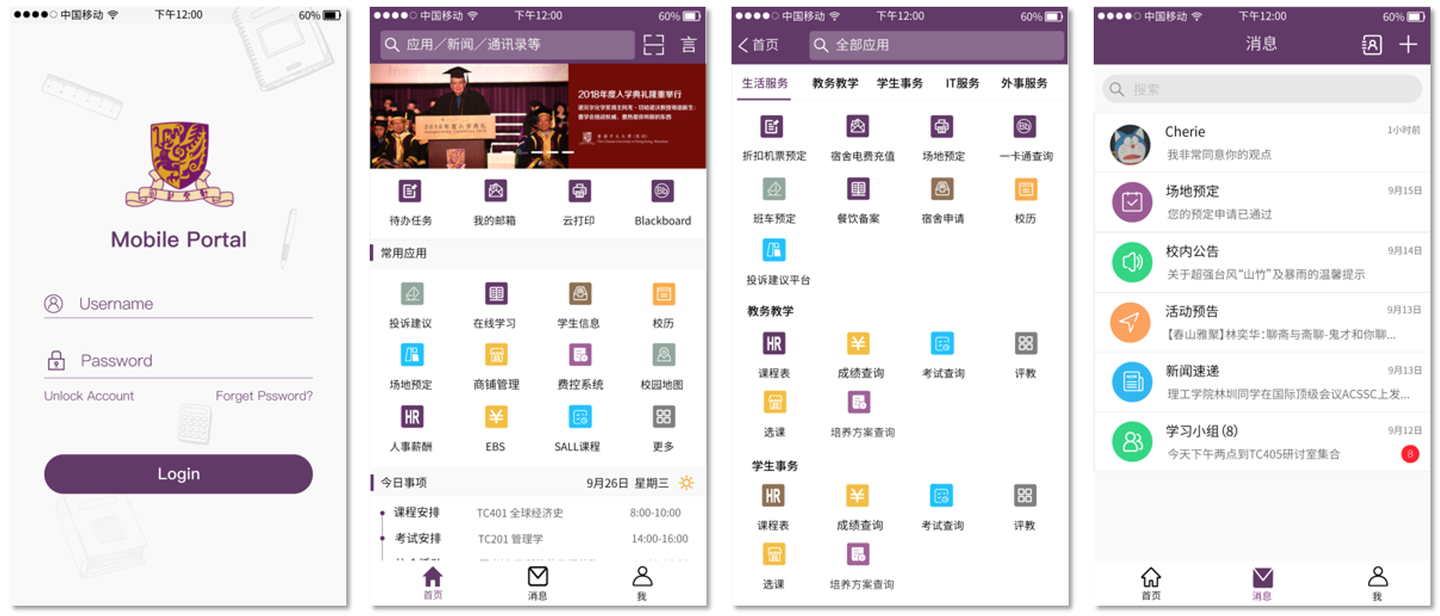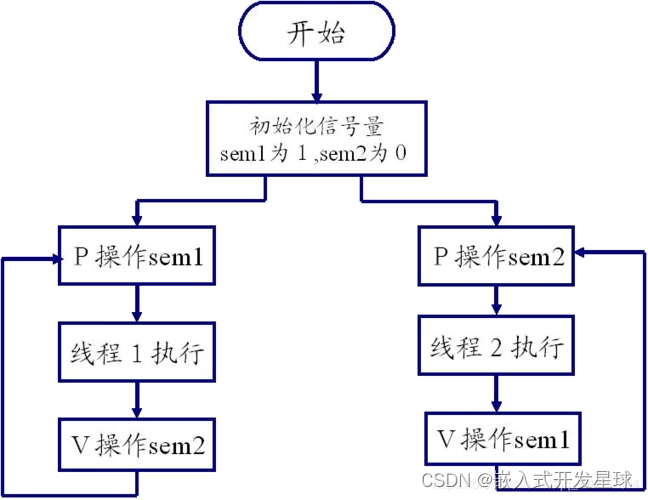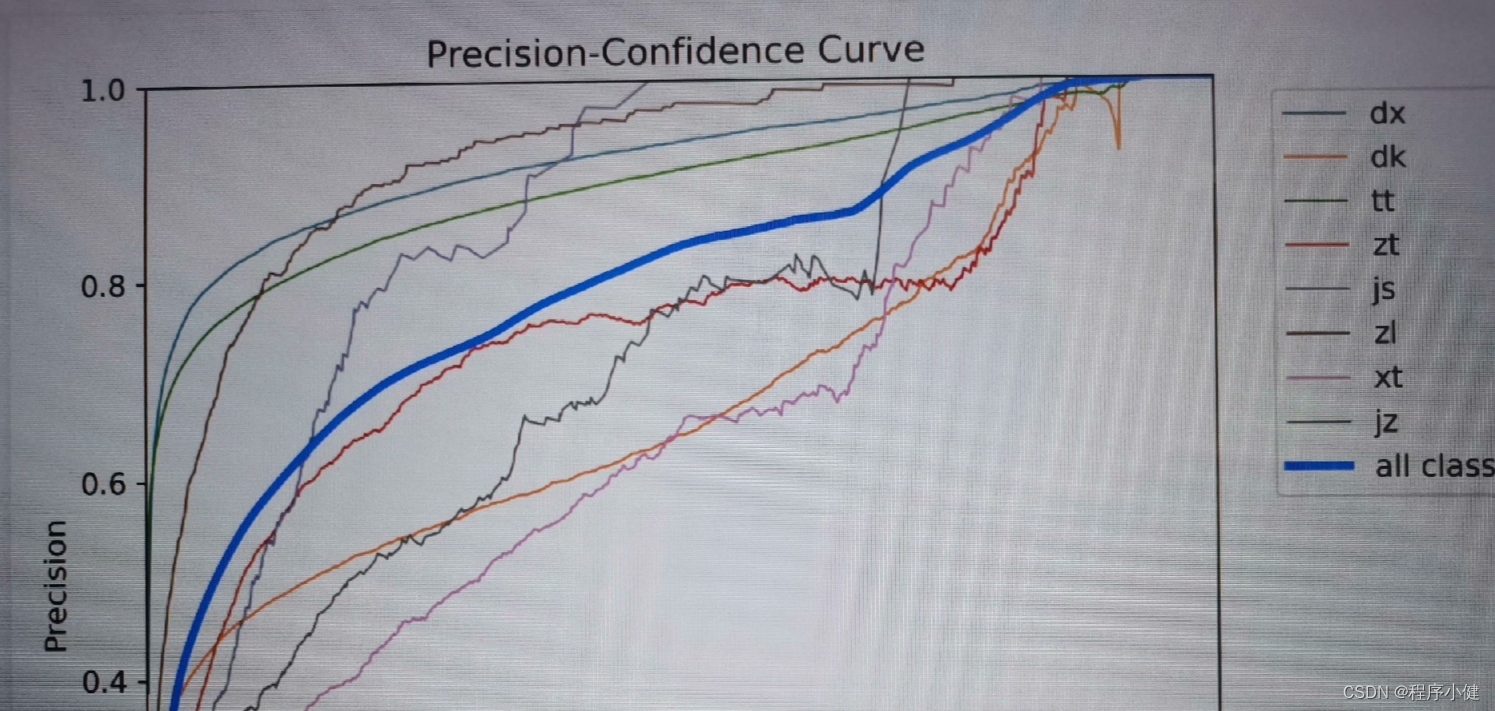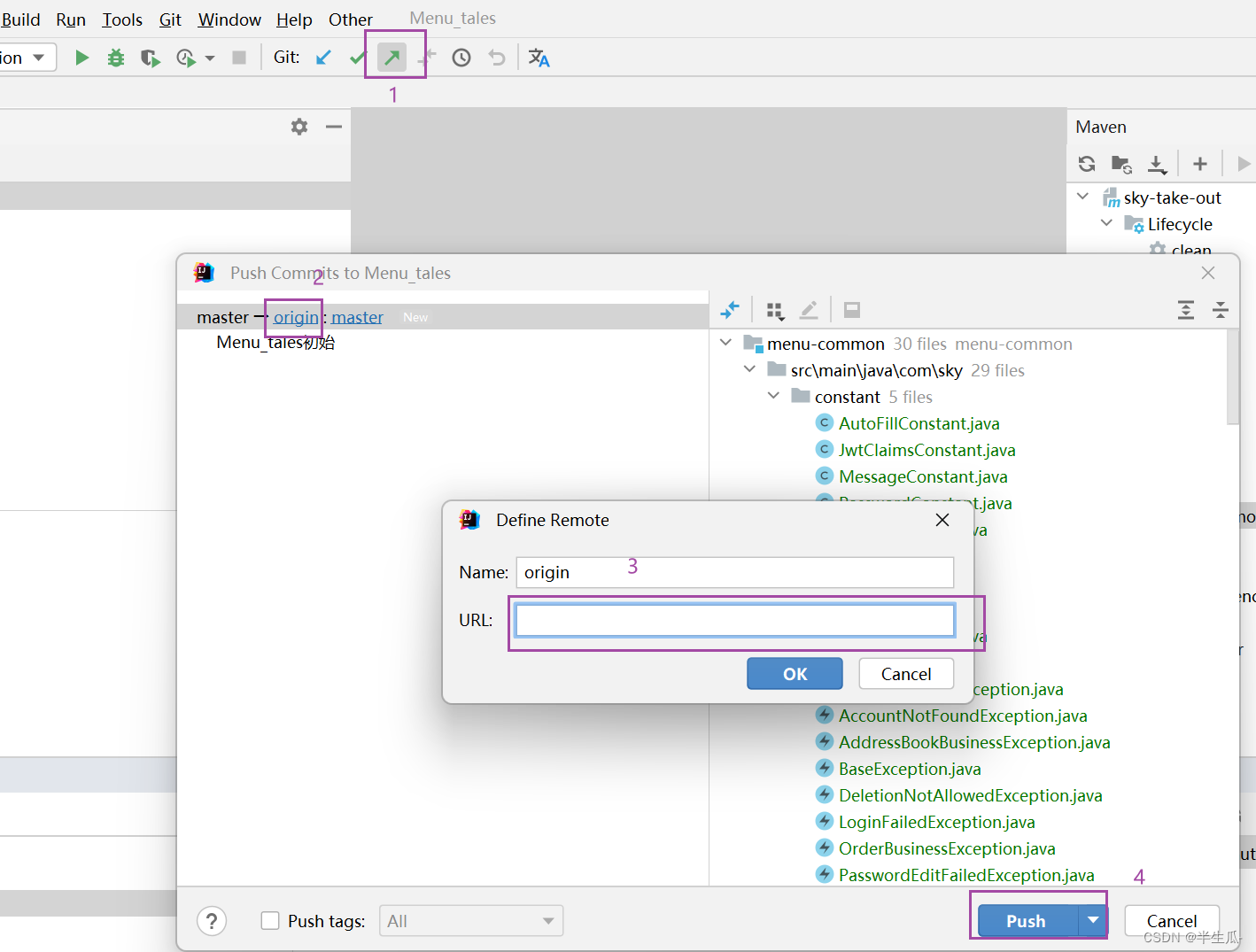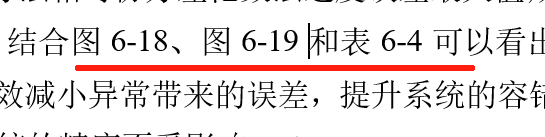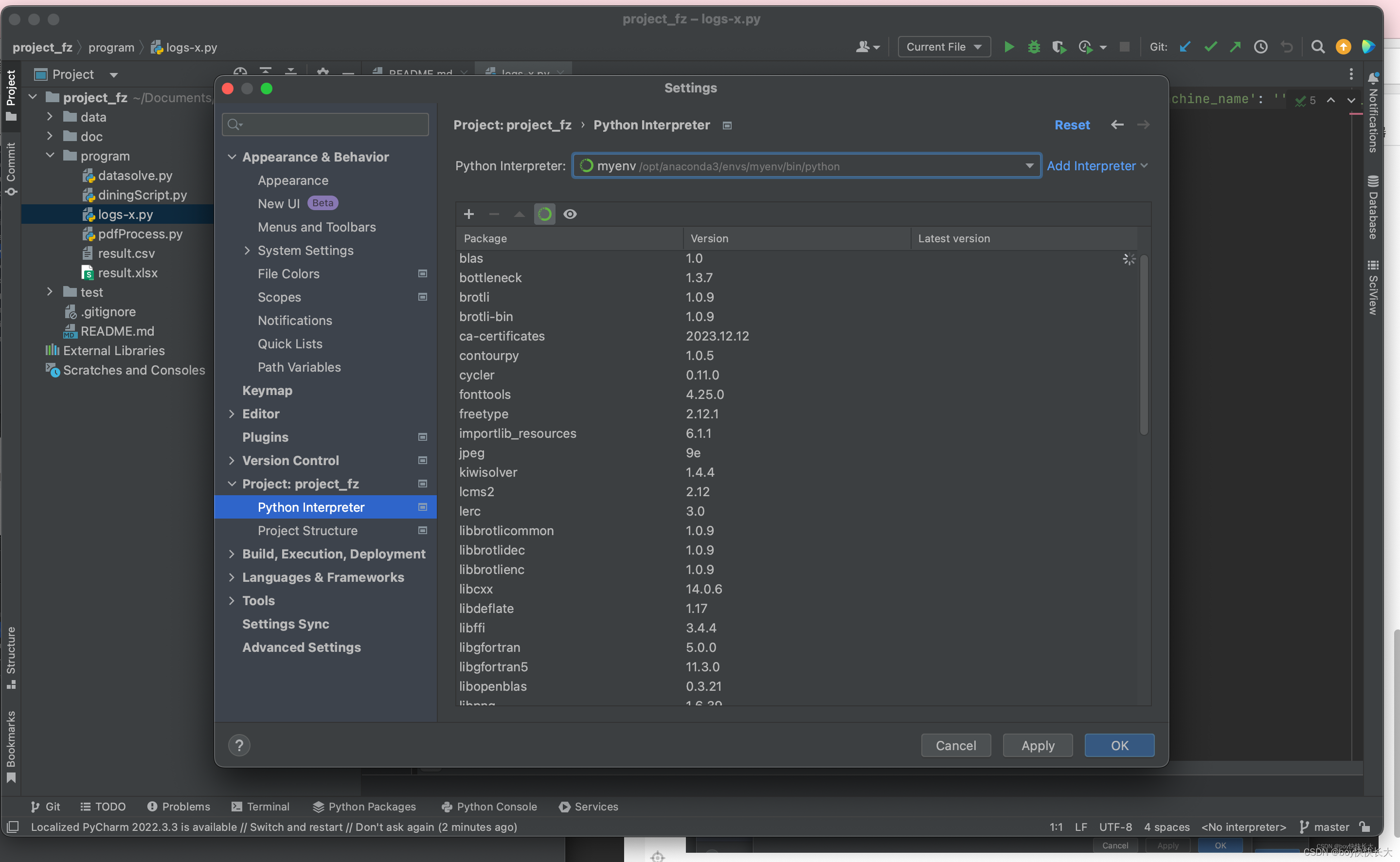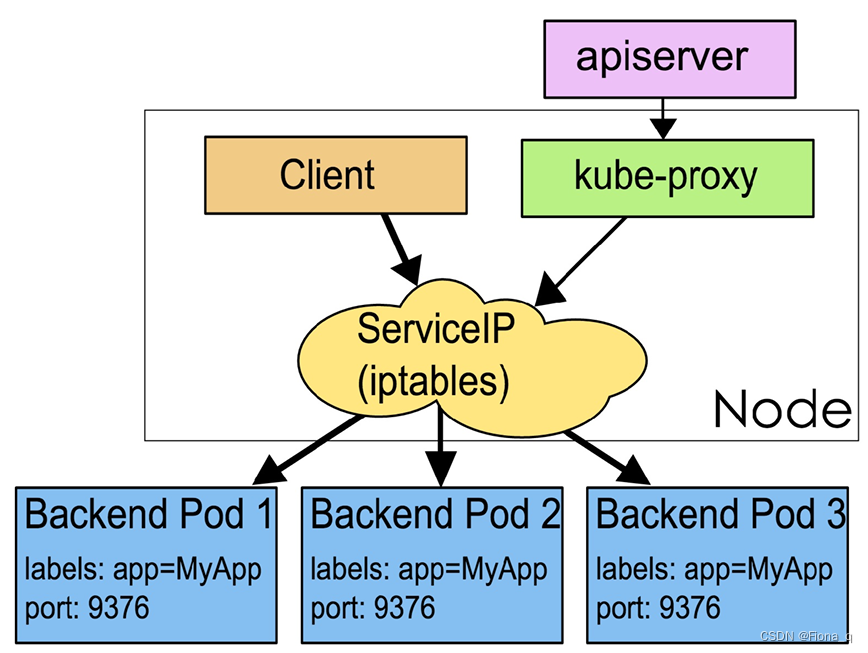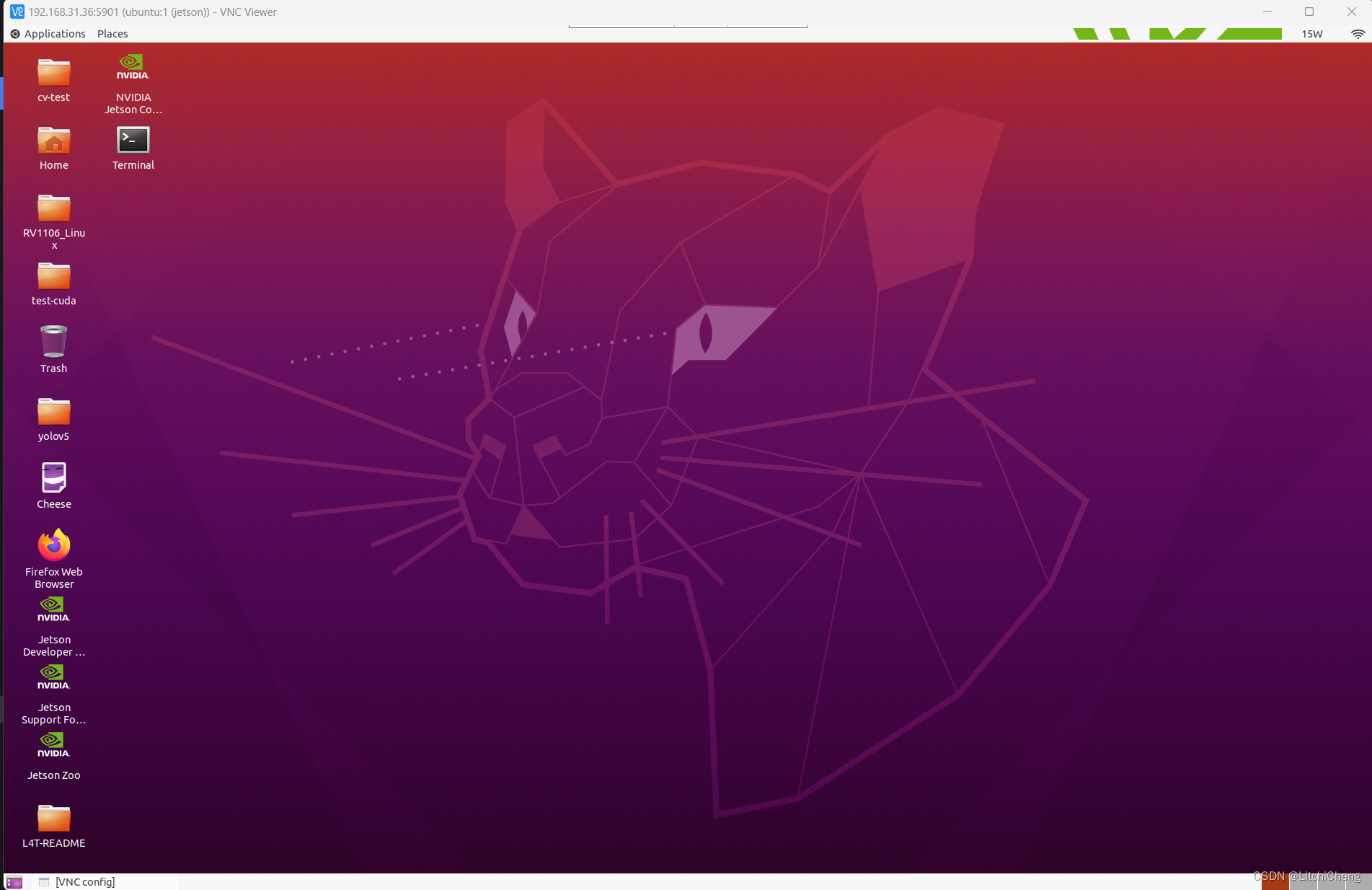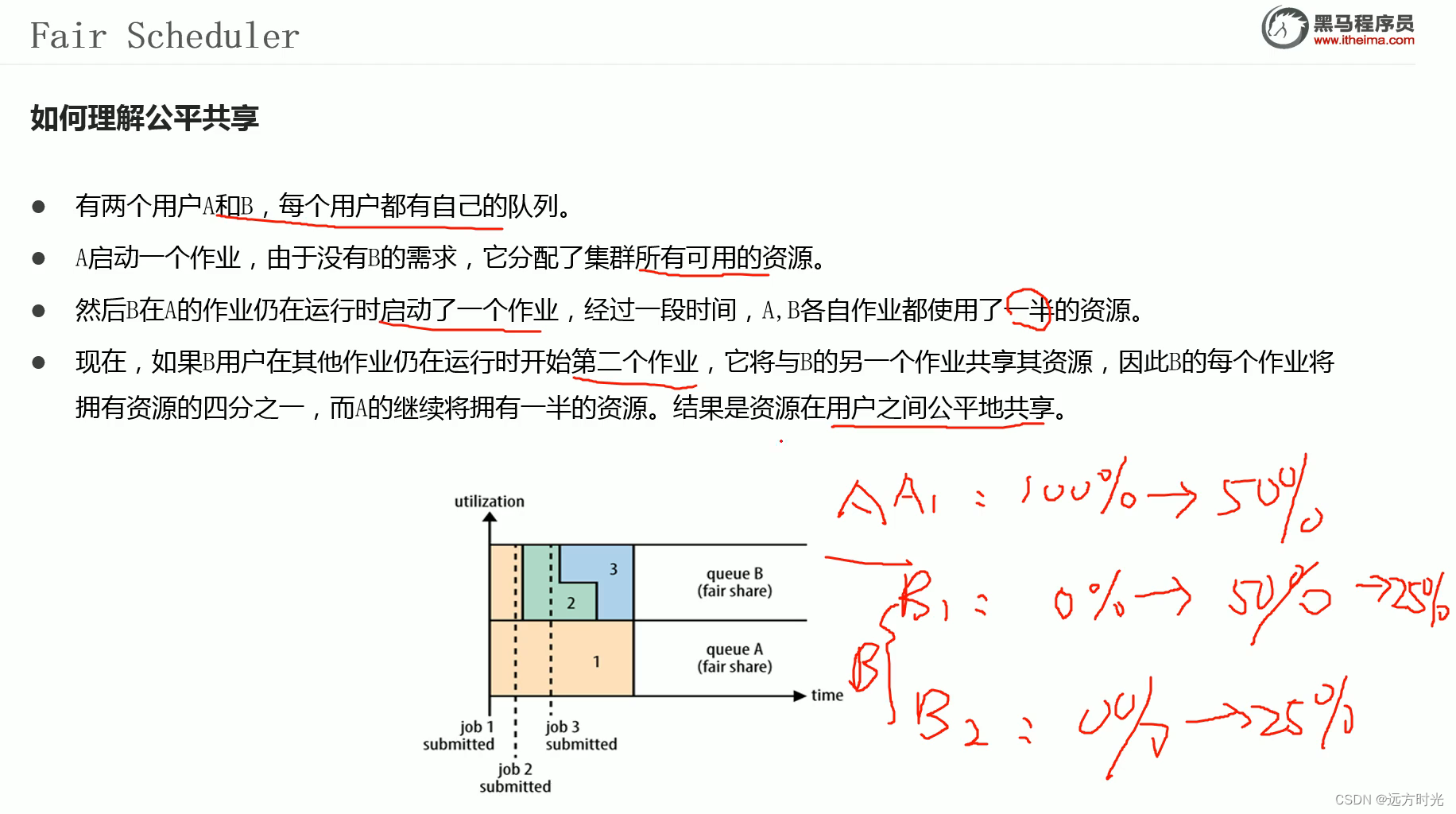前言
经过一番思索和考证,最终还是决定把微信公众号也捡起来。
以前没怎么搞过公众号,只是做了个注册并没有做后期维护和运营,所以这次如果要做的话也算是比较干净的从0到1的过程。
万事开头难,还望诸位能够多多支持,感激不尽~~~
前两天大概摸索了下微信公众平台发文用的编辑器,说实话真心不好用,主要不支持markdown,而且从别的地方复制过来的哪怕是html预览的时候格式都是乱的,心累。于是各种百度谷歌,终于发现了一款相对得心应手的工具-md,于是有了这公众号的第一篇文章。
PS: 当然关于微信公众号编辑器的替代品网上也是众说纷纭,有收费的有免费的,我也看过一些,个人感觉还是这个md比较好用,推荐给大家。
简介
首先这是一个开源的项目,在gitee上可以看到源码:https://gitee.com/Doocs/md?_from=gitee_search
引用gitee上的一些介绍:
Markdown 文档自动即时渲染为微信图文,让你不再为微信文章排版而发愁!只要你会基本的 Markdown 语法,就能做出一篇样式简洁而又美观大方的微信图文。
可以好不犹豫的说,没错,这就是我需要的。
其次如下是git上提到的功能特性:
- 支持自定义 CSS 样式
- 支持 Markdown 所有基础语法
- 支持浅色、暗黑两种主题模式
- 支持 Ctrl + F 快速格式化文档
- 支持色盘取色,快速替换文章整体色调
- 支持多图上传,可自定义配置图床
- 支持自定义上传逻辑
- 支持在编辑框右键弹出功能选项卡
- 支持批量转换本地图片为线上图片
看到支持图片上传到图床,这个就很优秀啊有木有,完全可以替代markdown了。
开始
接下来,我们就先部署,然后体验下效果,再就是把图片上传到对象存储也就是所谓的图床上。
部署
提供了三种部署方案:
1. 通过源码部署
前提: 安装好node环境
# 安装依赖
npm i
# 启动开发模式
npm start
# 部署在 /md 目录
npm run build
# 访问 http://127.0.0.1:9000/md
# 部署在根目录
npm run build:h5-netlify
# 访问 http://127.0.0.1:9000/
这也是开发时使用的部署方式,可以做本地开发或者自定义一部分功能。
2. 通过md-cli启动
前提: 安装好node环境
# 安装
npm i -g @doocs/md-cli
# 启动
md-cli
# 访问
open http://127.0.0.1:8800/md/
# 启动并指定端口
md-cli port=8899
# 访问
open http://127.0.0.1:8899/md/
md-cli 支持以下命令行参数:
port指定端口号,默认 8800,如果被占用会随机使用一个新端口。spaceIddcloud 服务空间配置clientSecretdcloud 服务空间配置
3. 通过docker容器启动
前提: 安装好docker
如果你是 Docker 用户,也可以直接使用一条命令,启动完全属于你的、私有化运行的实例。
docker run -d -p 8080:80 doocs/md:latest
容器运行起来之后,打开浏览器,访问 http://localhost:8080 即可。
4. 在线编辑
- Gitee Pages:https://doocs.gitee.io/md
- GitHub Pages:https://doocs.github.io/md
也可以使用以上两个在线编辑器地址进行编辑使用。
部署效果
部署完成后看到的是一个示例网页:
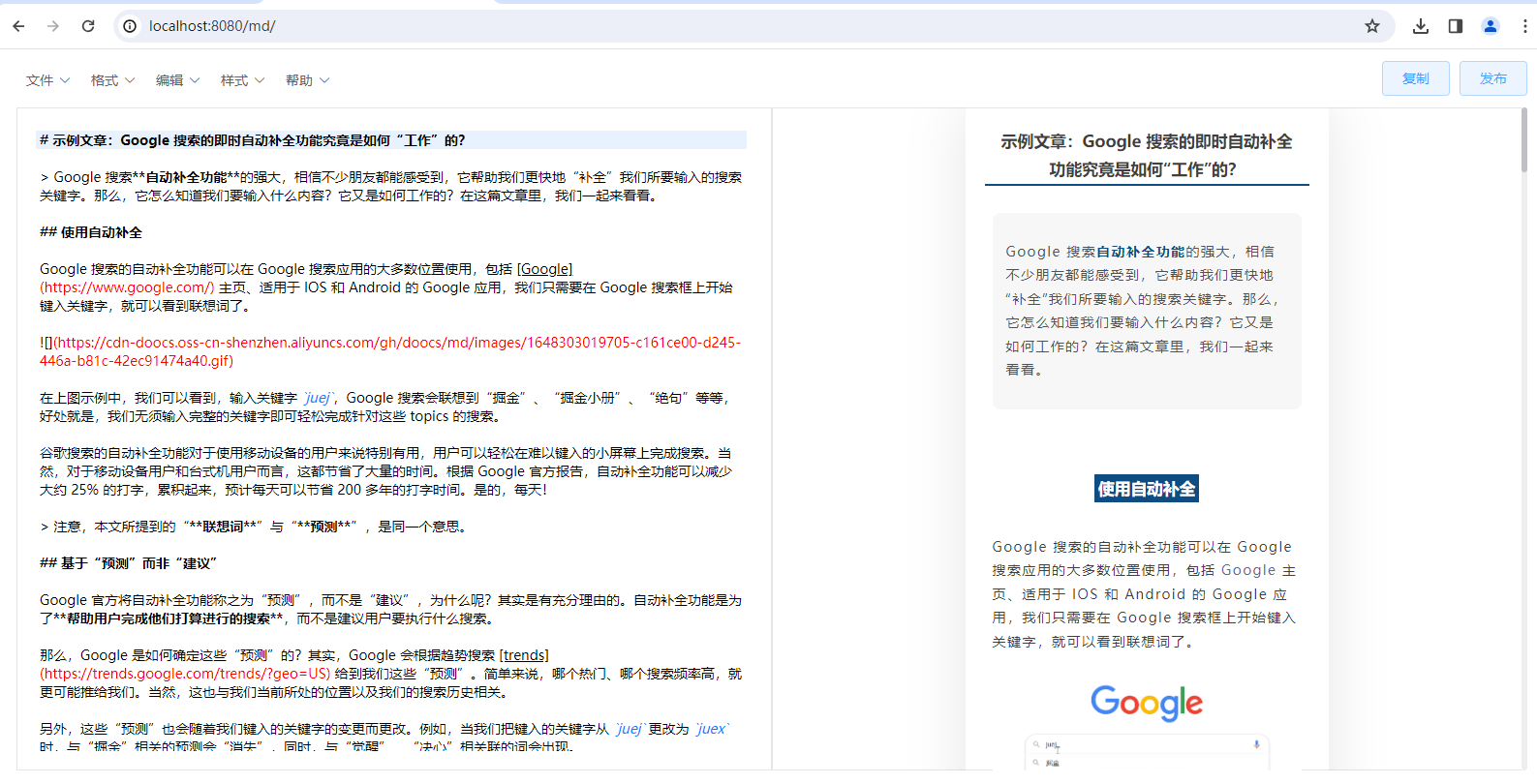
打眼一看,效果还不错,起码比干撸强太多了。
功能梳理
通过页面我们再梳理下md支持的功能:
-
开始
- 导入markdown格式的文件
- 导出.md和.html格式的文档
- 暗黑模式切换
- 左侧编辑和右侧编辑切换
-
格式: 支持加粗、斜体、删除、超链接、格式化
-
编辑:
- 上传图片
- 插入表格
-
样式:
- 支持字体、字号、颜色、代码主题设置
- 支持自定义css样式
- 支持自定义颜色
- 支持mac样式的代码块,个人非常喜欢mac的风格
整体来说还是非常齐全的,起码普通的文章编辑是肯定够用了,赞。
文件上传
这里重点体验一下文件上传的配置流程。
进入编辑-上传图片,可以看到打开了对话框:
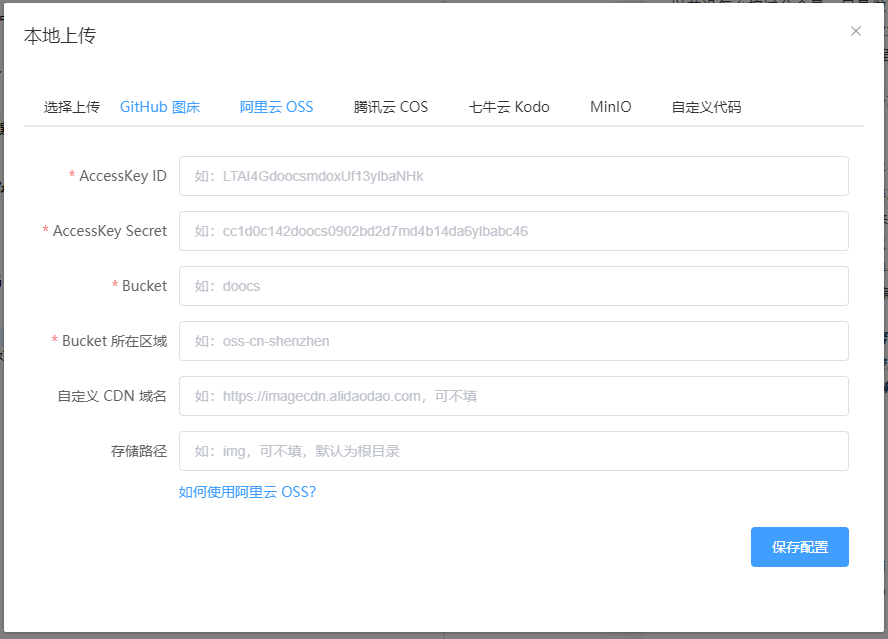
看到它支持多个云平台的对象存储,甚至支持自定义代码,这里我以阿里云OSS为例进行说明。
-
第一步必然是需要
注册aliyun账号,自行完成,此处省略。 -
登录进入控制台,搜索
对象存储,进入对象存储控制台
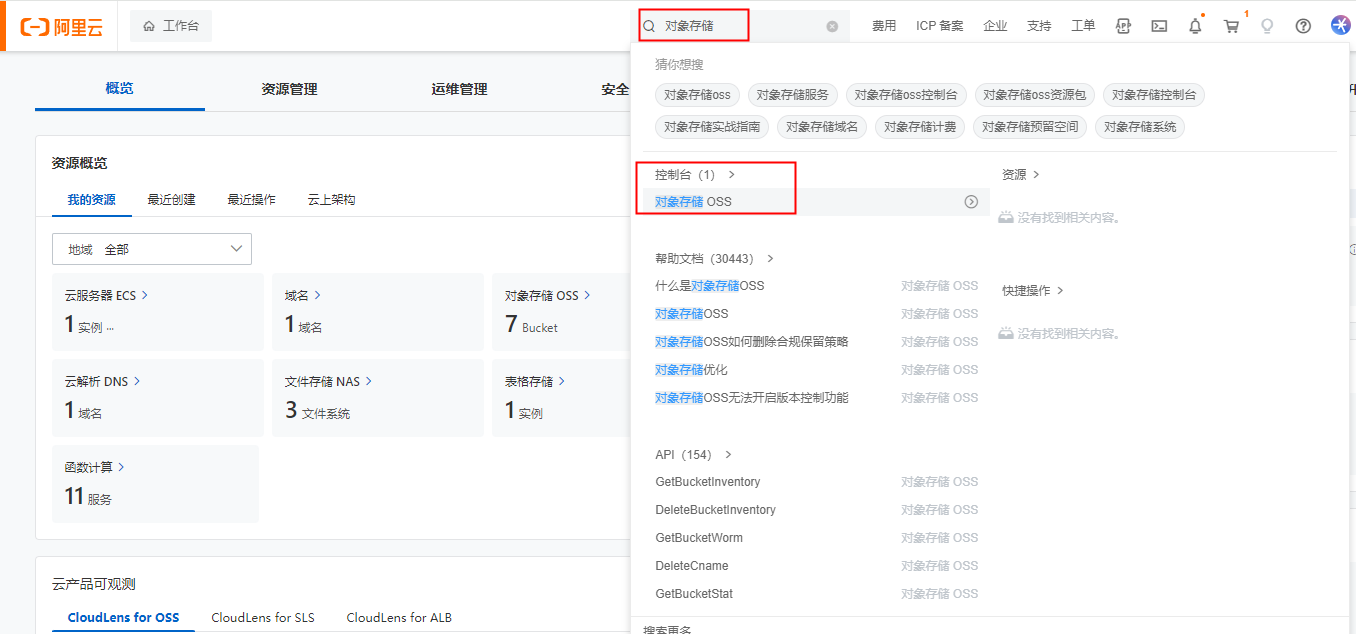
-
点击创建bucket,记住这个bucket名称,后面参数会用到
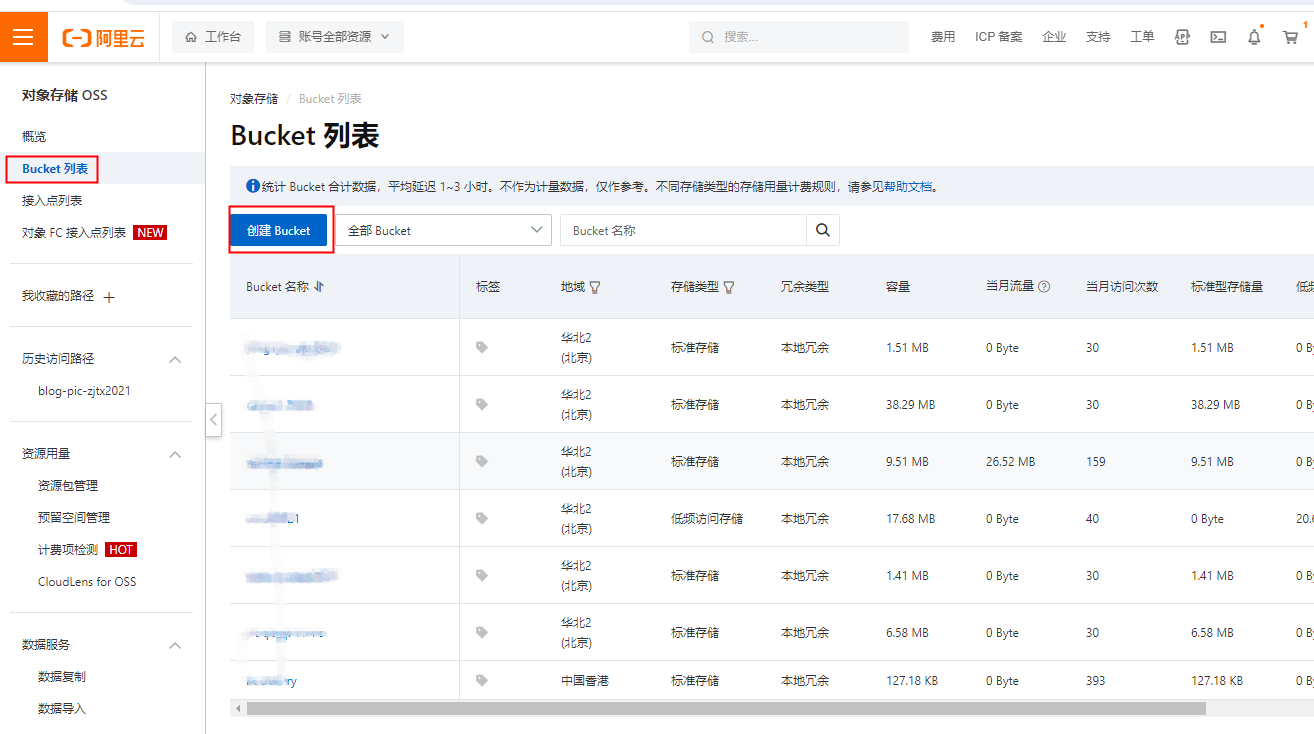
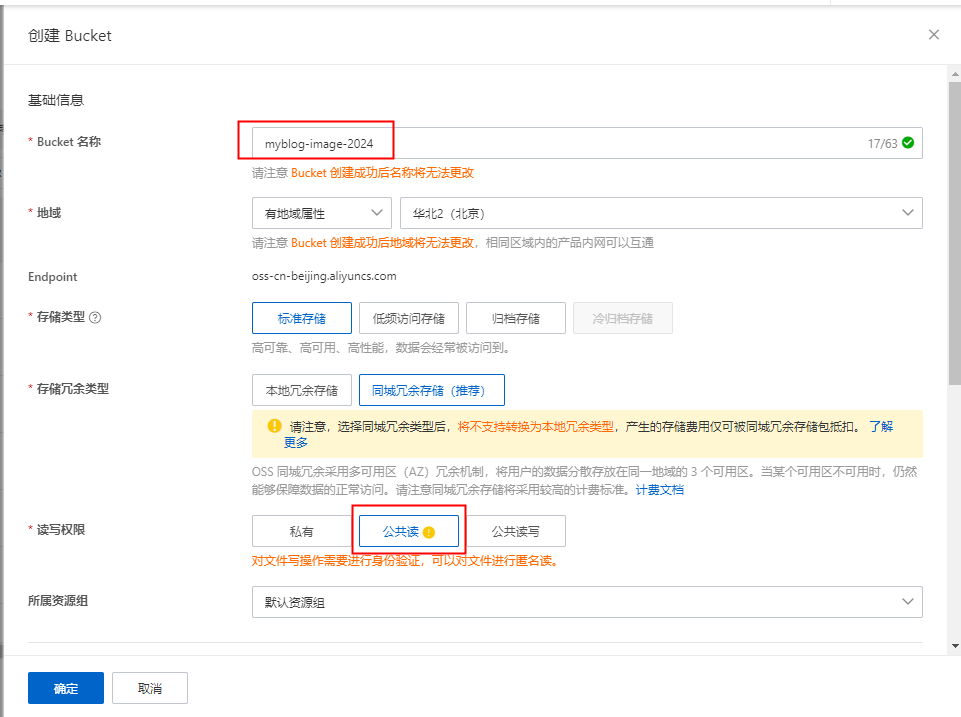
-
创建上传用的accessKey
通过控制台个人头像下拉菜单中的accessKey管理,进入accessKey管理控制台,并创建AccessKey。
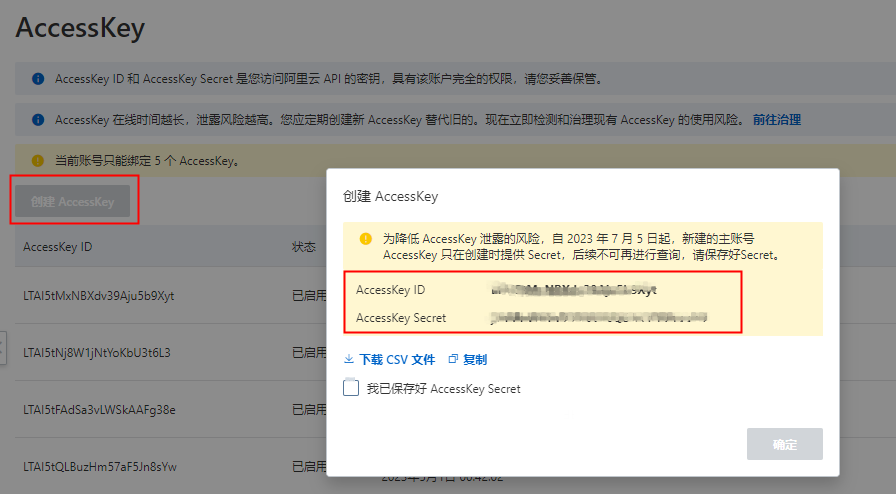
创建好后,需要对AccessKey和AccessKeySecret自行保存,后面再不会看到这个secret了。
- 文件上传配置
继续回到md的文件上传配置那里,填入需要的参数:
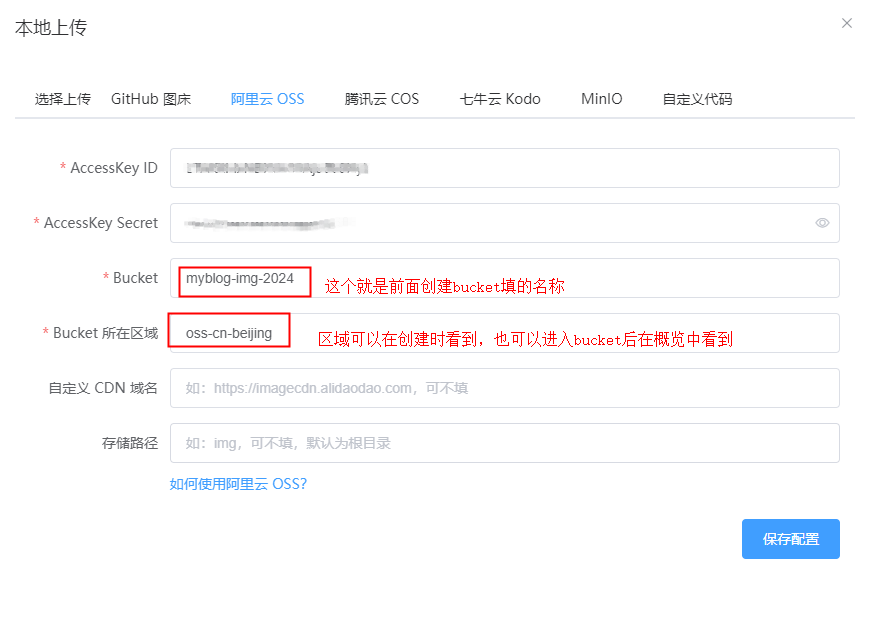
填写完成点击保存配置。
-
切换到选择上传标签,选择需要上传的文件,点击上传
这时会报错,通过前台console可以看到是跨域问题导致的,如下图:
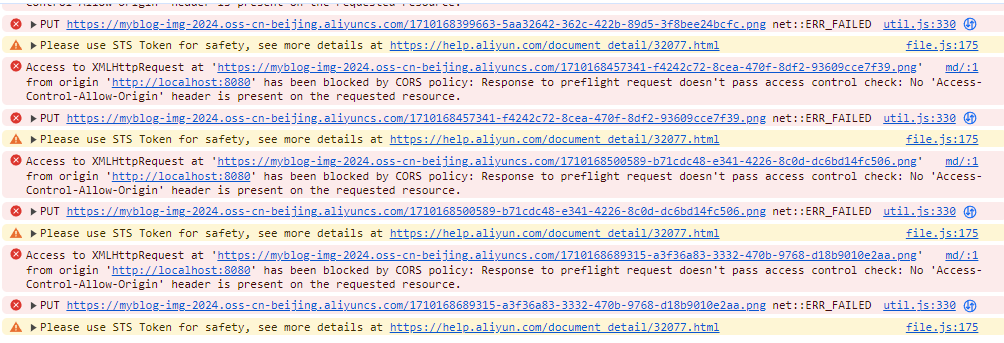
去阿里云官网找到答案说是需要配置规则,参考链接:
https://help.aliyun.com/zh/oss/user-guide/the-no-access-control-allow-origin-error-message-is-still-reported-when-you-call-oss-after-setting-cross-domain-rules
配置后官网说是15分钟内生效,实测几乎可以立即生效。
-
重新上传后成功。
至此文件上传就完成了。
发布
到发布就比较简单了,在页面编辑完成后,可以直接点击复制,然后粘贴到微信公众平台后台编辑器中进行预览和发布操作即可。
总结
本文介绍了微信公众平台编辑器的替代者-md的部署以及文件上传的相关过程,相对来说还是比较清晰明了的。
对于我这样的刚接触公众平台运营的人来说是个利器,也基本够用了。以后终于可以使用markdown写公众号文章了。
再次感谢开源作者的无私奉献。
后面会采用CSDN博客和公众号同步发布文章的方式进行,也希望大家能够持续关注。